 |
កម្មវិធីកែវីដេអូថ្មីនៅលើ Samsung One UI 6 ជួយអ្នកឱ្យទទួលបានវីដេអូកាន់តែល្អ និងទាក់ទាញជាងមុន ប៉ុន្តែដំណើរការនេះគឺសាមញ្ញបំផុត។
ជំហានទី 1: នៅពេលដែលទូរស័ព្ទ Samsung របស់អ្នកបានដំឡើងកំណែទៅ One UI 6 នៅពេលអ្នកបើកកម្មវិធី Gallery ក្នុងរូបតំណាងម៉ឺនុយ 3-dash នៅជ្រុងខាងក្រោមខាងស្តាំនៃអេក្រង់ នឹងមានបន្ទាត់ទៅកាន់ Studio ចុចដើម្បីបើកវា។ ឥឡូវនេះ វានឹងមានប៊ូតុង ចាប់ផ្តើមគម្រោងថ្មី ចុចលើវា ដើម្បីបង្កើតគម្រោងកែសម្រួលវីដេអូដោយខ្លួនឯង។
 |
ជំហានទី 2: ភ្លាមៗបន្ទាប់ពីនោះ អ្នកជ្រើសរើសរូបថត និងវីដេអូដែលអ្នកត្រូវការសម្រាប់គម្រោង។ រង់ចាំមួយភ្លែតដើម្បីឱ្យទិន្នន័យរបស់អ្នកត្រូវបានបន្ថែមទៅកម្មវិធីនិពន្ធ។ នៅលើចំណុចប្រទាក់ចម្បងនៃកម្មវិធីកែវីដេអូ នឹងមានវីដេអូ និងរូបថតដែលបានបន្ថែមថ្មីៗរបស់អ្នក។ នៅជាប់វានឹងមានសញ្ញា + ដូច្នេះអ្នកអាចបន្ថែមទិន្នន័យរូបភាពផ្សេងទៀត។
 |
ខាងក្រោមនេះក៏នឹងមានជម្រើសផ្សេងទៀតដូចជាការបន្ថែមអត្ថបទ ស្ទីគ័រ និងតន្ត្រីទៅក្នុងវីដេអូទាំងមូល។ ជាពិសេស នៅពាក់កណ្តាលនៃការកាត់វីដេអូចំនួន 2 អ្នកក៏អាចជ្រើសរើសវា និងបន្ថែមបែបផែនការផ្លាស់ប្តូរផងដែរ។
 |
ជំហានទី 3: នៅពេលអ្នកជ្រើសរើសវីដេអូនៅលើបន្ទាត់ពេលវេលា វានឹងមានឧបករណ៍បន្ថែមមួយចំនួនដើម្បីជួយអ្នកកែសម្រួលកាន់តែងាយស្រួល។ ខាងក្រោមនេះគឺជាឧបករណ៍ និងជម្រើសសម្រាប់អ្នកដើម្បីកែតម្រូវវីដេអូដែលបានជ្រើសរើសខាងលើ។ អ្នកក៏អាចលៃតម្រូវទំហំវីដេអូ តម្រងពណ៌ ល្បឿនចាក់សារថ្មី ការកែពណ៌ ...
 |
ជំហានទី 4: បន្ទាប់ពីការលៃតម្រូវ, ចុច Finish ដើម្បីរក្សាទុកវាទៅក្នុងឧបករណ៍របស់អ្នក។ ដូចគ្នានេះផងដែរ នៅជ្រុងខាងស្តាំខាងលើ នៅពេលអ្នកចុចលើរូបតំណាង 3 ចំនុចបញ្ឈរ វានឹងបង្ហាញជាស៊េរីនៃជម្រើស។ មានផ្នែកការកំណត់គម្រោង នៅទីនេះអ្នកនឹងជ្រើសរើសសមាមាត្រទិដ្ឋភាព។ អ្នកកែសម្រួលវាឱ្យសមនឹងគម្រោងដែលអ្នកត្រូវបញ្ចប់។
 |
នោះជារបៀបប្រើកម្មវិធីកែវីដេអូថ្មីនៅលើ One UI 6។ សង្ឃឹមថាអ្នកទទួលបានវីដេអូដែលមានគុណភាពពីមុខងារនេះពី Samsung។
ប្រភព


![[រូបថត] នាយករដ្ឋមន្ត្រី Pham Minh Chinh ទទួលជួបលោក Jefferey Perlman នាយកប្រតិបត្តិនៃក្រុមហ៊ុន Warburg Pincus Group (សហរដ្ឋអាមេរិក)](https://vstatic.vietnam.vn/vietnam/resource/IMAGE/2025/4/18/c37781eeb50342f09d8fe6841db2426c)

![[UPDATE] ការហាត់សមក្បួនដង្ហែថ្ងៃទី ៣០ មេសា នៅផ្លូវ Le Duan ទល់មុខវិមានឯករាជ្យ](https://vstatic.vietnam.vn/vietnam/resource/IMAGE/2025/4/18/8f2604c6bc5648d4b918bd6867d08396)













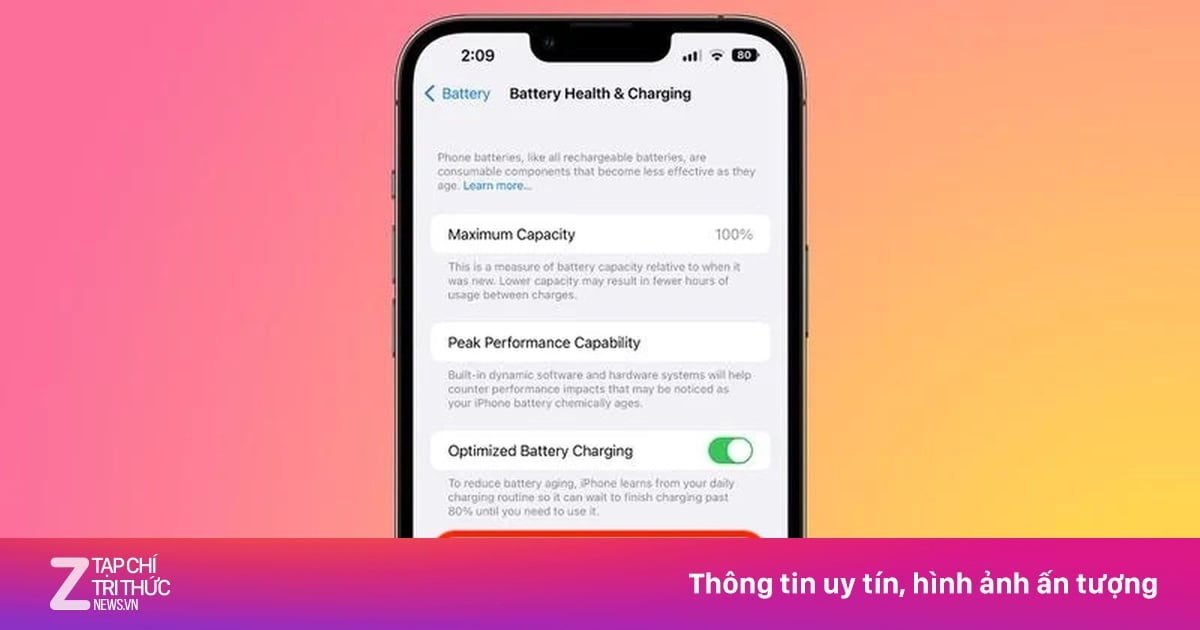











































































Kommentar (0)